Vorgehensweise beim Rückgängigmachen einer Nachricht in der Google Mail-App für iOS

Seit über einem Jahr können Sie in Google Mail das Senden einer E-Mail rückgängig machen. Diese Funktion war jedoch nur verfügbar, wenn Sie Gmail in einem Browser und nicht in den mobilen Gmail-Apps verwenden. Jetzt ist in Gmail für iOS endlich die Schaltfläche "Rückgängig" verfügbar.
VERWANDT: So aktivieren Sie die Schaltfläche "Rückgängig" in Google Mail (und geben Sie diese peinliche E-Mail frei)
In Google Mail für das Web können Sie Zeitlimit für die Undo-Taste auf 5, 10, 20 oder 30 Sekunden, aber die Rückgängig-Taste in Google Mail für iOS ist auf ein Zeitlimit von 5 Sekunden eingestellt, ohne dass dies geändert werden kann.
HINWEIS: Sie müssen Wenn Sie mindestens die Version 5.0.3 der Gmail-App für iOS verwenden, um auf die Schaltfläche "Rückgängig" zugreifen zu können, überprüfen Sie vor dem Fortfahren, ob die App aktualisiert werden muss.
Öffnen Sie die Google Mail App auf Ihrem iPhone oder iPad und tippen Sie auf die neue App Nachrichtentaste am unteren Rand des Bildschirms
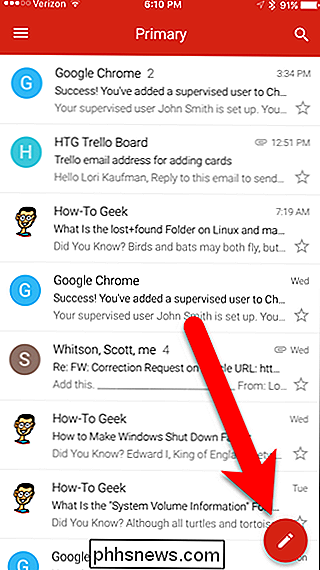
Verfassen Sie Ihre Nachricht und tippen Sie oben auf die Schaltfläche Senden.
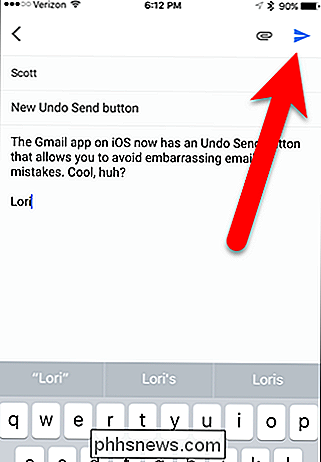
Hoppla! Ich schicke es an die falsche Person! Ein dunkelgrauer Balken zeigt am unteren Bildschirmrand an, dass Ihre E-Mail gesendet wurde. Das kann irreführend sein. Gmail für iOS wartet jetzt 5 Sekunden, bevor es die E-Mail tatsächlich versendet, sodass Sie Ihre Meinung ändern können. Beachten Sie, dass auf der rechten Seite des dunkelgrauen Balkens eine Schaltfläche "Rückgängig" angezeigt wird. Tippen Sie auf "Rückgängig", um zu verhindern, dass diese E-Mail gesendet wird. Stellen Sie sicher, dass Sie dies schnell tun, da Sie nur 5 Sekunden haben.
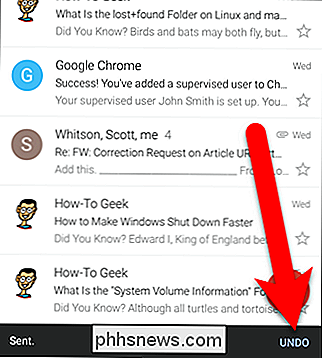
Eine Meldung "Rückgängig machen" wird auf dem dunkelgrauen Balken angezeigt ...
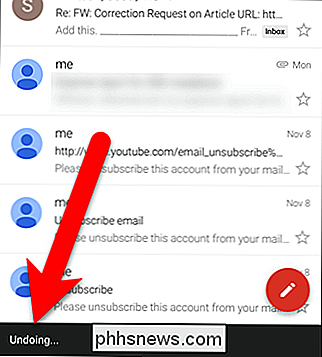
... und Sie kehren zum E-Mail-Entwurf zurück, damit Sie Änderungen vornehmen können vor dem Senden der E-Mail. Wenn Sie die E-Mail später korrigieren möchten, tippen Sie links oben auf dem Bildschirm auf den Linkspfeil.
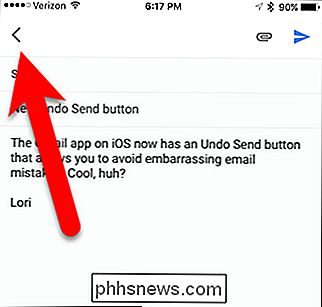
Google Mail speichert die E-Mail automatisch als Entwurf im Ordner Entwürfe in Ihrem Konto. Wenn Sie die E-Mail nicht speichern möchten, tippen Sie innerhalb weniger Sekunden rechts neben der dunkelgrauen Leiste auf Verwerfen, um den E-Mail-Entwurf zu löschen.
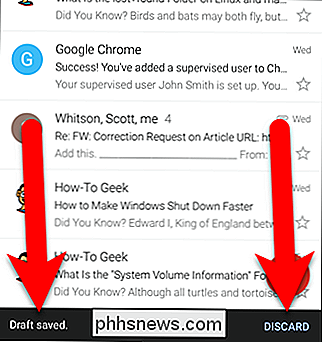
Die Funktion Versenden widerrufen in Google Mail für iOS ist im Gegensatz zu Google Mail immer verfügbar für das Web. Wenn Sie also in Ihrem Google Mail-Konto die Funktion "Senden rückgängig machen" für das Web deaktiviert haben, ist sie im selben Google Mail-Konto auf Ihrem iPhone und iPad weiterhin verfügbar.

So ändern Sie den Gerätenamen von Chromecast
Wenn Sie einen neuen Chromecast einrichten, können Sie ihm einen Namen geben. Auf diese Weise identifiziert sich der Chromecast im Netzwerk und für Casting-Geräte. Auf diese Weise wissen Sie, an welches Gerät Sie ansprechen. Wenn Ihr Chromecast jedoch als "Chromecast im Wohnzimmer" gestartet wurde und Sie ihn in einen anderen Raum verschoben haben, ist es nur sinnvoll, den Namen zu ändern.

Wie Einrichten „Single Sign-On“ auf dem Apple TV
Die meisten Streaming-Box eine große Unannehmlichkeit haben: Sie separat an jeden und jeder App anmelden müssen mit Ihren Kabel-Abonnement Anmeldeinformationen . Aber mit einer neuen Funktion in tvOS 10 können Sie sich einmal anmelden und damit fertig sein. Hier ist, wie es auf dem Apple TV einzurichten RELATED:.



